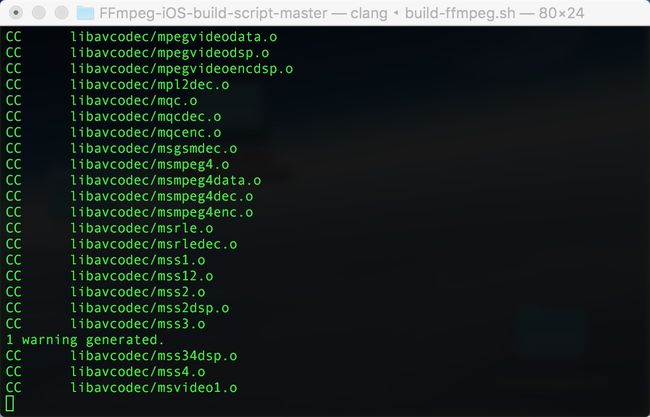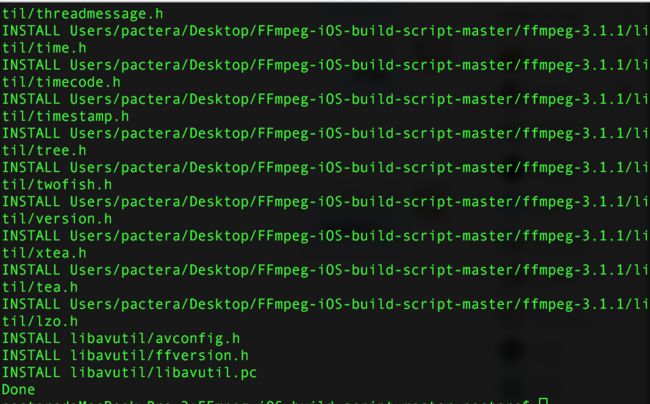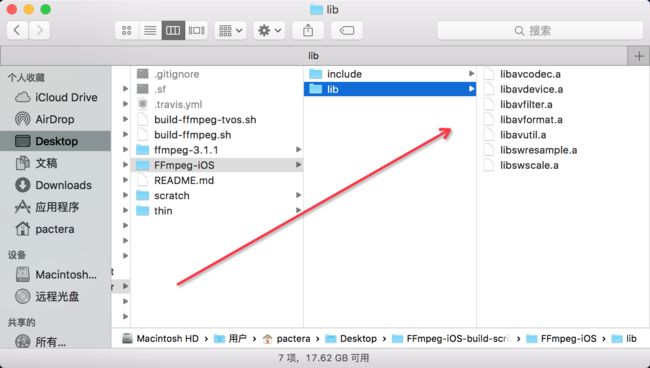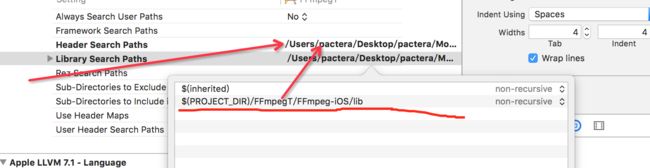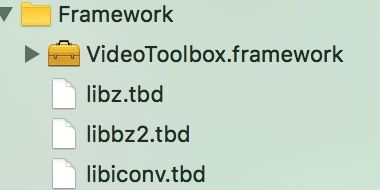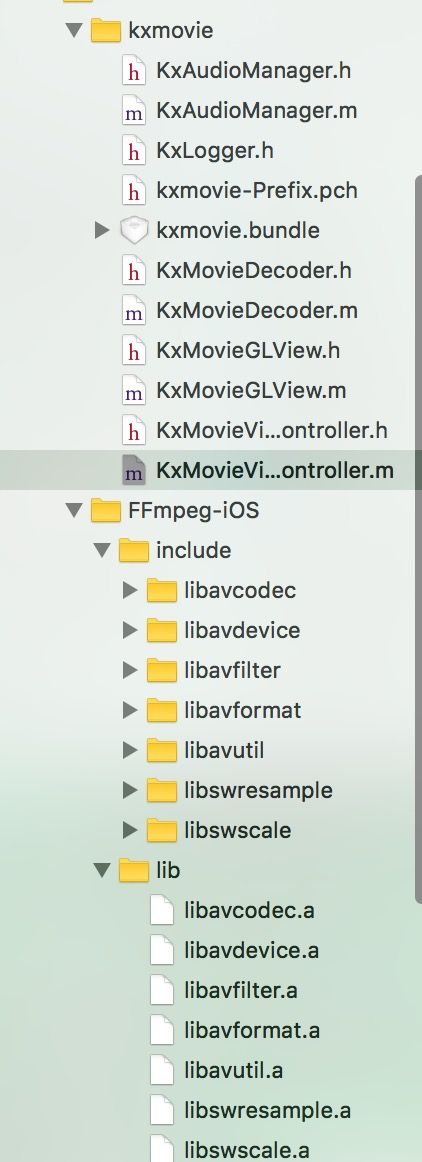(部分转自依然那么爱你forever )
由于FFmpeg开源框架的功能非常强大,可以播放的视频种类很多,同时添加第三方库kxmovie,实现视频播放,真的是爽爆了,因此今天来说一下关于FFmpeg在iOS手机上的一些配置过程,配置工具,还有那些巨坑,以及在配置kxmovie过程中的一些坑。
iOS编译FFmpeg
需要工具:
1.gas-preprocessor
2.yasm
3.FFmpeg-iOS-build-script(ps:这个脚本真的是太好了,帮我们省了很多事)
4.kxmovie(ps:这个是第三方播放库)
1、脚本参考Git上的:https://github.com/kewlbear/FFmpeg-iOS-build-script;
编译过程:
1.下载gas-preprocessor
gas-preprocessor是我们需要编译的ffmpeg的所需要的脚本文件。
1)下载好的gas-preprocessor解压后文件内容如下:
2)将gas-preprocessor.pl文件复制粘贴到 /usr/sbin/ 目录下(按commd+G快捷键,复制此路径) ,若是根本就不能将这个文件复制到这个路径,我们需要换一个路径,/usr/local/bin/ 目录下,然后为文件开启可执行权限,打开终端输入以下命令行。
chmod 777 /usr/sbin/gas-preprocessor.pl
或者 chmod 777 /usr/local/bin/gas-preprocessor.pl
2.下载安装yasm。
yasm是一个完全重写的 NASM 汇编。
目前,它支持x86和AMD64指令集,接受NASM和气体汇编语法,产出二进制,ELF32 、 ELF64 、
COFF 、 Mach - O的( 32和64 )、RDOFF2 的Win32和Win64对象的格式,
并生成STABS 调试信息的来源,DWARF 2 ,CodeView 8格式。
1)下载yams https://github.com/yasm/yasm
使用终端进行安装
brew install yasm
出现以下样式:
安装成功
2)检测是否安装yasm:
brew search yasm
若是安装成功了,如下样式:
否则会出现如下:
3.编译FFmpeg-iOS-build-script,得到我们需要的iOS能够用的ffmpeg库
1)下载FFmpeg-iOS-build-script并解压,如下文件夹内容:
2)编译脚本
执行以下的终端命令(目的是讲编译出来的文件放到文件夹里面):
cd FFmpeg-iOS-build-script文件夹路径
执行编辑命令(编辑的脚本):
官方说明如下:
./build-ffmpeg.sh
如果没有Yasm 会提示:
Yasm not found
Trying to install Yasm...
在很长一段时间的等待之后终于完成了:
然后进入下一步,建立arm64库:
./build-ffmpeg.sh arm64
5、下一步建立 fat libraries for armv7(库)和 x86_64 (64-bit simulator)(64为模拟器):
./build-ffmpeg.sh armv7 x86_64
6、建立libraries库:
./build-ffmpeg.sh lips
编译ffmpeg3.1.1版本成功:
7、将FFmpeg-iOS 导入工程
并且需要添加三个类库:(ps:至于如何添加类库,自己上网Google去)
libiconv.tbd
libbz2.tbd
libz.tbd
此时编译会报错:
'libavformat/avformat.h' file not found
改正错误的方法:
错误是由于文件路径不对,需要在Build Settings -> Header Search Paths 添加文件路径。
8、ffmpeg编译完成 就可以进行开发
还会出现以下错误信息:
Use of undeclared identifier 'PIX_FMT_RGB24'; did you mean 'AV_PIX_FMT_RGB24'?
此处直接按照它的提示,将 'PIX_FMT_RGB24'改变成'AV_PIX_FMT_RGB24'即可。
4>出现以下错误信息:
在KxMovieDecoder.h 与KxMovieDecoder.m文件
1.Expected a type
2.Use of undeclared identifier 'UIImage'
由于KxMovieDecoder.h缺少头文件#import ,添加上去就好。
5>因为是FFmpeg 3.0还会出现以下错误信息:(ps:此处的错误信息与下面的错误信息的原因都是一个原因引起的)
Undefined symbols for architecture armv7:
"_avpicture_deinterlace", referenced from:
-[KxMovieDecoder decodeFrames:] in KxMovieDecoder.o
ld: symbol(s) not found for architecture armv7
clang: error: linker command failed with exit code 1 (use -v to see invocation)
大概的意思是说在KxMovieDecoder文件里面,有一个方法“decodeFrames: ”,在这个方法里面的"_avpicture_deinterlace"这个方法不能用,armv7结构里面没有这种方法。因此需要找到这个方法直接注释掉即可。
// avpicture_deinterlace((AVPicture*)_videoFrame,
// (AVPicture*)_videoFrame,
// _videoCodecCtx->pix_fmt,
// _videoCodecCtx->width,
// _videoCodecCtx->height);
6>由于是最新的FFmpeg 3.0版本,会出现以下问题:
Implicit declaration of function 'avpicture_deinterlace' is invalid in C99
将报红的地方直接注释掉即可
// avpicture_deinterlace((AVPicture*)_videoFrame,
// (AVPicture*)_videoFrame,
// _videoCodecCtx->pix_fmt,
// _videoCodecCtx->width,
// _videoCodecCtx->height);
6.添加代码,实现播放服务器里面的视频代码。
// NSString *path = @"http://pull99.a8.com/live/1472109951172375.flv";
NSString *path=[[NSBundle mainBundle] pathForResource:@"2" ofType:@"mp4"];
NSMutableDictionary *parametes = [NSMutableDictionary dictionary];
if ([path.pathExtension isEqualToString:@"wmv"])
//电影参数最小缓冲时间
parametes[KxMovieParameterMinBufferedDuration]=@(5.0);
if (UI_USER_INTERFACE_IDIOM() == UIUserInterfaceIdiomPhone)
//电影参数禁用反交错
parametes[KxMovieParameterDisableDeinterlacing] = @(YES);
KxMovieViewController *vc = [KxMovieViewController movieViewControllerWithContentPath:path parameters:parametes];
[self presentViewController:vc animated:YES completion:nil];
// [self.navigationController pushViewController:vc animated:YES];